
Преглед на Екцел ВБА Намед Ранге
У екцелу смо научили како именовати распон и како га користити. Сада ћемо научити како користити овај распон имена у ВБА, а поред тога научићемо и како именовати распон од ВБА. Распон је пресудни дио радног листа, јер садржи податке за нас. Конкретно давање имена опсезима помаже нам да идентификујемо који део распона садржи који подаци.
Започнимо с начином на који можемо именовати распон у екцелу и потом га користити у ВБА. Да бисмо у екцелу именовали групу распона, једноставно изаберемо распоне на следећи начин,
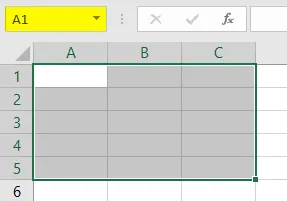
Сада постоји кутија у којој се спомиње као А1, кликнемо на њу и дајемо јој име.

Кутија се назива поље с именом и користимо је да бисмо дали име нашем асортиману. За тренутни пример, дао сам га као именовани распон. Сада када смо дали име распона како га користимо у ВБА. Претпоставимо да смо претходно морали да мењамо унутрашњост боје горњег распона у ВБА. Оно што смо урадили у ВБА јесте да смо следеће назвали распоном,
Радни листови („Схеет1“). Распон („А1: Б5“) Унутрашњост.Цолор = Неки код боја
Будући да смо имену распона дали име, сада можемо да урадимо следеће да променимо боју распона на следећи начин,
Радни листови („Схеет1”) Распон („НОВО”) Ентеријер.Цолор = Неки код боје
НОВО је назив распона који смо дали селекцији ћелија А1: Б5. Овако користимо распон имена у ВБА након што смо их именовали.
Сада такође можемо именовати распоне користећи ВБА превише добро, то је мало дуготрајнији поступак него што је горе, али пустимо га да прођемо кроз њега.
За именовање распона у радном листу по ВБА користимо следећи код:
Подесите миВорксхеет = ТхисВоркбоок.Ворксхеетс ("Намед Ранге")
Подесите миНамедРангеВорксхеет = миВорксхеет.Ранге ("вредност опсега")
Како се користи именовани распон у Екцелу ВБА?
Постоје два начина за коришћење Намед Ранге-а у Екцелу ВБА:
- Прво је да именујемо распон у екцелу, а затим га користимо у ВБА.
- Друга метода је да направимо именовани распон у самом ВБА и користимо његова својства.
Испод су различити примери за употребу Намед Ранге у Екцелу:
Можете преузети овај предложак ВБА Намед Ранге Екцел овде - ВБА Предложак Екцел са именимаПример # 1
За први пример користимо распон имена који смо користили горе, чинећи га у екцел радном листу. Следите следеће кораке:
1. корак: Изаберите опсег који прво желимо да именујемо,
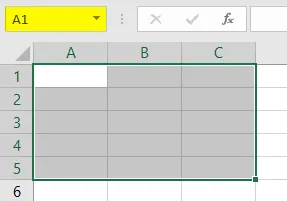
Корак 2: Постоји поље с именима изнад распона који користимо да бисмо дали име опсегу, за овај пример, именовао сам рангирани као Ново .

Корак 3: Сада идемо на ВБА, кликните на картицу програмера да бисте кликнули на Висуал Басиц да бисте ушли у ВБА.
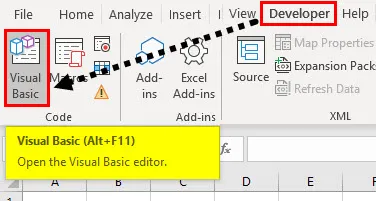
Корак 4: Једном када смо у ВБА морамо уметнути модул да бисмо могли да уписујемо код у њега. Урадите следеће,
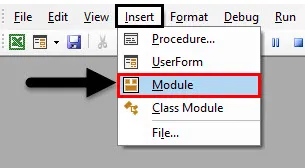
Корак 5: Почнимо са писањем кода, да бисмо то урадили прво морамо да именујемо макронаредбу,
Шифра:
Суб Узорак () Крај Суб
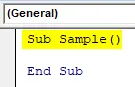
Корак 6: Напишите следећи код да бисте прво активирали радни лист да бисте користили распон имена.
Шифра:
Суб Сампле () Радни листови ("Схеет1"). Активирајте Енд Суб
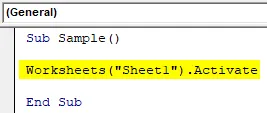
Корак 7: Сада користимо распон имена на следећи начин,
Шифра:
Под узорци () Радни листови ("Схеет1"). Активирајте распон ("НОВО") Вриједност = 10 Крај Суб
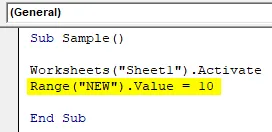
Корак 8: Једном када покренемо горњи код, можемо видети да свака ћелија у нашем распону имена има исту вредност као што следи,

Корак 9: Провјеримо и можемо ли промијенити својства ћелије. Промијенимо боју распона користећи распон имена на сљедећи начин,
Шифра:
Под узорци () Радни листови ("Схеет1"). Активирајте распон ("НОВО"). Вриједност = 10 домет ("НОВО").
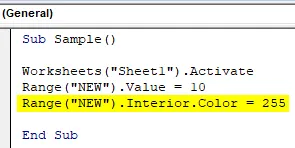
Корак 10: Покрените горњи код притиском на Ф5 или са дугмета за покретање и погледајте следећи резултат,
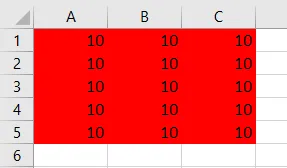
Пример бр. 2
Прво ћемо креирати именовани распон помоћу ВБА и употребом својстава распона имена у самом ВБА. Следите следеће кораке:
Корак 1: Почнимо са писањем кода, да бисмо то урадили прво морамо да именујемо макронаредбу,
Шифра:
Суб Сампле1 () Крај Суб
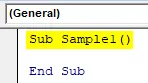
2. корак: Прогласите променљиву која ће чувати име распона имена на следећи начин,
Шифра:
Суб Сампле1 () Дим миРангеНаме Ас Стринг Енд Суб
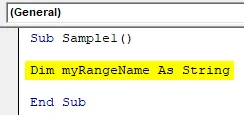
Корак 3: Сада поставимо распон имена на следећи начин: у овом примеру све што смо одабрали као распон биће наш именовани распон,
Шифра:
Суб Сампле1 () Дим миРангеНаме Ас Стринг миРангеНаме = "имеРангеФромСелецтион" Енд Суб

Ово је оно што имам у избору за именовани распон ћелија распона А1: Ц5 у листу 2,
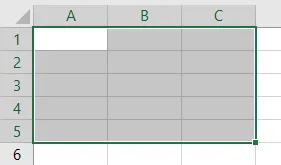
Корак 4: Назовимо распон следећим кодом,
Шифра:
Суб Сампле1 () Дим миРангеНаме Ас Стринг миРангеНаме = "намеРангеФромСелецтион" ТхисВоркбоок.Намес.Адд Наме: = миРангеНаме, РеферсТо: = Селецтион Енд Суб
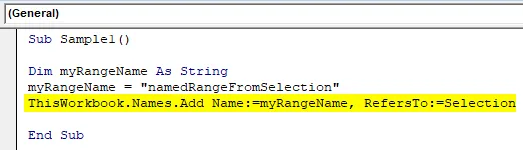
Корак 5: Покрените горњи код и видимо да смо створили распон имена у радном листу 2 помоћу имена намедрангефромселецтион,
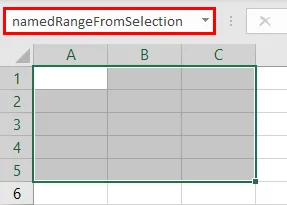
Корак 6: Сада искористимо ово име распорено као што смо користили у претходном примеру, као што следи,
Шифра:
Суб Сампле1 () Дим миРангеНаме Ас Стринг миРангеНаме = "намеРангеФромСелецтион" ТхисВоркбоок.Намес.Адд Наме: = миРангеНаме, РеферсТо: = Селекцијски распон ("имеРангеФромСелецтион"). Суб
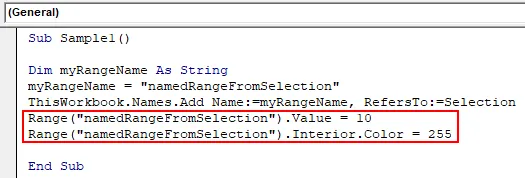
Корак 7: Покрените горњи код са дугмета Ф5 и видите резултат на следећи начин,
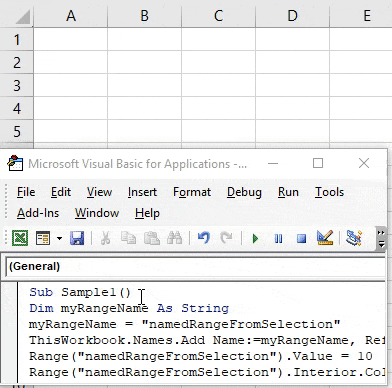
Ствари које треба запамтити
- Називни распони су назив који се даје групи или опсегу ћелија.
- Именовани распон користи се за означавање одређеног опсега ћелија којима треба приступити касније.
- Можемо именовати распон и у екцелу или у ВБА.
- Приликом израде именованог распона у ВБА морамо користити функцију Додавање имена у ВБА.
Препоручени чланци
Ово је водич за ВБА Намед Ранге. Овде смо расправљали о томе како користити Намед Ранге у Екцел ВБА заједно са практичним примерима и бесплатним екцел шаблоном. Можете и да прођете кроз друге наше предложене чланке -
- Корак по корак водич за ВБА вредност
- Како уредити падајућу листу у Екцелу?
- ВБА претплата изван домета
- Увези податке у Екцел